
Xbox Account mit Freunden und Familie teilen (Familien-Einstellungen)
Wer Kinder zuhause hat oder mit Freunden und Familie ein einziges Xbox Live Konto teilen möchte, der kann das tun! Mit der Xbox genügt es, ein einziges Xbox Live Abo zu besitzen (entweder Xbox Game Pass Core oder Xbox Game Pass Ultimate), um dies mit anderen zu teilen, während man gleichzeitig auf zwei Konsolen spielt - mit nur einem Abo und nur einem gekauften Spiel.
Wir erklären euch hier, wie genau das geht. Außerdem zeigen wir euch, wie ihr für einen Kinder-Account feste Bildschirmzeiten, Altersfreigaben oder Spiele festlegen könnt.
Bedingung zum Teilen eines Accounts und gekauften Spiels sind also:
- Ihr habt einen Xbox Game Pass Core (ehemals "Xbox Live Gold") oder Game Pass Ultimate Abo.
- Ihr habt zwei Xbox-Konsolen.
- Habt ihr eine Xbox und einen PC, so muss das Spiel Cross-Play oder Xbox Play Anywhere unterstützen, damit ihr beide das gleiche Spiel gegeneinander/miteinander spielen könnt - achtet darauf!
- Das Teilen mit mehr als zwei Konsolen ist nicht möglich.
Soweit, so gut. Und nun geht ihr wie folgt vor:
- Euer Kind oder euer Freund benötigt so oder so zum Spielen ein eigenes Profil/einen eigenen Account, ein richtiges Microsoft-Profil. D.h. man muss eine E-Mail-Adresse definieren, einen einzigartigen Usernamen/Gamertag festlegen (Achtung bei der Namenswahl, das nachträgliche Ändern kostet Geld) und ein Passwort festsetzen.
- Nun kann man - falls es sich um euer Kind handelt - noch Familieneinstellungen vornehmen. Dies geht mittels der Xbox Family Settings-App, die es euch erlaubt, alle möglichen Parameter und Erlaubnisse festzulegen (Wie lange darf mein Kind dies oder jenes Spiel spielen? Darf es ein Game spielen, das vielleicht noch über seine Altersgrenze ist? Wie viel Bildschirmzeit bekommt es insgesamt?). Die App ist ziemlich genial und mit ihr kann man alles Erdenkliche festlegen. Allen Eltern können wir dies nur wärmstens empfehlen.
- Nun müsst ihr eine eurer beiden Konsolen, die deine Kinder primär alleine nutzen als Heimkonsole. Das geht auf folgende Weise geht das (von Xbox Support)
Wenn Sie eine andere Konsole zu Ihrer Xbox-Heimkonsole machen möchten:
- Drücken Sie die Xbox-Taste
auf Ihrem Controller, um den Guide zu öffnen.
- Wählen Sie Profil und System > Einstellungen > Allgemein > Personalisierung und dann Meine Xbox-Heimkonsole aus.
- Gehen Sie wie folgt vor, um den Status Ihrer Konsole zu ändern:
- Wenn Sie diese Xbox als Ihre Heimkonsole festlegen möchten, wählen Sie Als meine Xbox-Heimkonsole festlegen aus.
- Wenn Sie diese Konsole als Ihre Heimkonsole entfernen möchten, wählen Sie Als meine Xbox-Heimkonsole festlegen und dann Als meine Xbox-Heimkonsole entfernen.
Wenn Sie Ihre Xbox-Heimkonsole wechseln, dann werden alle Lizenzen für digitale Inhalte auf Ihre neue Xbox-Heimkonsole übertragen, und die Lizenzen werden auf der vorherigen Konsole nicht mehr verfügbar sein. Das heißt, wenn Sie Ihre Xbox-Heimkonsole wechseln, können Sie über Ihre neue Xbox-Heimkonsole auf Ihre digitalen Inhalte zugreifen, und alle angemeldeten Benutzer können diese nutzen.
Im Verlauf eines Jahres können Sie Ihre Xbox-Heimkonsole bis zu fünfmal wechseln. Wenn Sie das jährliche Limit erreicht haben, zeigen wir Ihnen das Datum an, an dem Sie die nächste Änderung vornehmen können..
- Ist nun die, nennen wir sie Kinder-Xbox, als Heimkonsole eingerichtet (und euer Hauptprofil immer noch auf der Konsole vorhanden - man darf es nicht löschen) kann jedes Profil auf dieser Konsole von euren gekauften Spielen und euren Abos (Game Pass, etc.) profitieren, ohne Einschränkung. Man muss sich lediglich in regelmäßigen Abständen auf der Konsole einmal mit deinem Profil anmelden (circa einmal im Monat).
- Man muss nun auf der anderen Xbox, nennen wir sie Eltern-Xbox, mit eurem Profil aber im Prinzip immer online sein, damit die Lizenzen gültig sind.
- Habt ihr dieses Setup, kann eine Person auf der Eltern-Xbox mit eurem Haupt-Account/Profil spielen, und auf der Kinder-Xbox kann man dann mit jedem anderen Account spielen. So ist es sogar möglich, gleichzeitig das gleiche Spiel online zusammen oder gegeneinander zu zocken, solltet ihr ein Xbox Game Pass Abo haben (da dies ja auch geteilt wird auf der Heimkonsole). So könnte ihr mit eurem Kind zusammen z.B. Minecraft zocken, und das nur mit einem einzigen gekauften Spiel und einem einzigen Game Pass Abo.
Wir hoffen, eurem gemeinsamen Spielen steht nun nichts mehr im Weg.
Quelle: XBoxUser.de







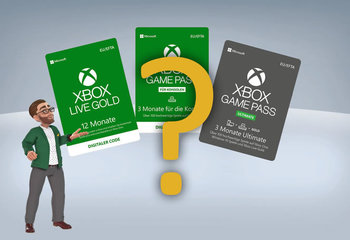

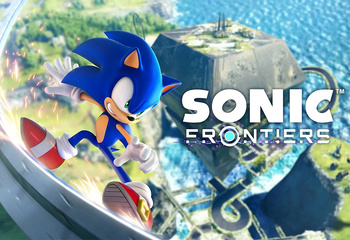





0 Kommentare